Bluehost εναντίον GoDaddy: Ποιος είναι ο καλύτερος οικοδεσπότης; Διαφορά μεταξύ
Αναμφισβήτητα, το Bluehost και το GoDaddy είναι και οι δύο πολύ δημοφιλείς πάροχοι φιλοξενίας ιστοσελίδων. Έχουν βρεθεί εδώ και πολύ καιρό σε αρένες που φιλοξενούν και έχουν κατορθώσει να δημιουργήσουν ένα ιστορικό που οι περισσότεροι άλλοι φιλοξενούν. Μια άψογη φήμη αξιόπιστων υπηρεσιών προηγείται και των δύο αυτών ονομασιών και γι 'αυτό ακριβώς, ένας νέος χρήστης μπορεί να βρει δύσκολο να πει ποιος είναι ο καλύτερος οικοδεσπότης μεταξύ αυτών των δύο φιλοξενώντας γίγαντες.
Όταν μιλάμε για φιλοξενία ιστοσελίδων, εξαιρουμένων των περισσότερων προηγμένων και κοινών χαρακτηριστικών, μεγάλο μέρος της συζήτησης περιστρέφεται γύρω από το WordPress hosting. Ως εκ τούτου, διατηρώντας αυτή την ιδέα στο μυαλό, WordPress χαρακτηριστικά γνωρίσματα της Bluehost και GoDaddy θα συζητηθεί σύντομα και να συγκριθούν σε αυτό το άρθρο.Bluehost
Εάν είστε αρχάριος δημιουργός ιστοχώρου, σχεδιαστής ή ερασιτέχνης που θέλει απλώς να δει ποια είναι η αναστάτωση γύρω από το WordPress, δεν θα μπορούσε να υπάρξει καλύτερος συνεργάτης για τη φιλοξενία σας από την Bluehost. Με μια γρήγορη ματιά στα χαρακτηριστικά φιλοξενίας των μεγάλων οικοδεσποτών, θα παρατηρήσετε ότι η εγκατάσταση του WordPress έχει μειωθεί σε μόλις λίγα κλικ. Η Bluehost, ωστόσο, έχει κάνει ακόμα πιο εύκολη την αποκλειστική συνεργασία τους με το WordPress που επιτρέπει στους χρήστες να εγκαταστήσουν το WordPress σε λιγότερο από δύο λεπτά.
- <->
Ένας γρήγορος οδηγός για την εγκατάσταση του WordPress στον τομέα σας χρησιμοποιώντας το Bluehost παρέχεται παρακάτω:Step-1
Η δημιουργία ενός λογαριασμού Bluehost είναι υποχρεωτική πριν χρησιμοποιήσετε κάποια από τις δυνατότητές του. Η διαδικασία εγγραφής είναι αρκετά απλή και δεν πρέπει να διαρκέσει περισσότερο από λίγα λεπτά.

Βήμα-2

Website Builder που έχει επισημανθεί με κίτρινο χρώμα στο παραπάνω στιγμιότυπο οθόνης. Η επιλογή WordPress σε αυτό το πλαίσιο είναι αυτό που θα χρειαστούμε να προχωρήσουμε. Βήμα-3
Εάν η δική σας είναι μια πρόσφατα καταχωρημένη περιοχή, μπορείτε απλά να κάνετε κλικ στο 'Έναρξη' για να εγκαταστήσετε το WordPress στον καταχωρημένο τομέα σας. Εάν υπάρχει μια προηγούμενη δομή ιστότοπου που βρίσκεται στον καταχωρημένο τομέα, θα πρέπει να δημιουργηθεί αντίγραφο ασφαλείας, καθώς η εγκατάσταση του WordPress θα έρθει σε σύγκρουση με τον προϋπάρχοντα ιστότοπο.
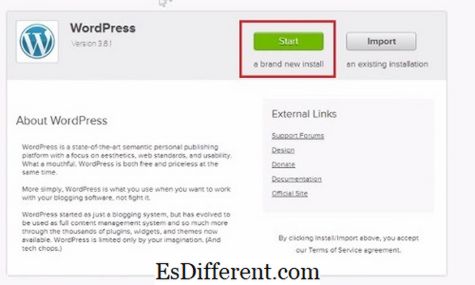
Συμβουλή
- Δημιουργήστε αντίγραφα ασφαλείας των διαπιστευτηρίων σύνδεσης με ασφάλεια, για να αποφύγετε να κλειδώσετε από την ιστοσελίδα σας. Πλεονεκτήματα της εγκατάστασης του WordPress χρησιμοποιώντας το Bluehost:
Λογικά σχέδια τιμολόγησης που ξεκινούν από $ 6. 99 ανά μήνα ($ 3.49 με κουπόνια και έκπτωση).
- Έως πέντε προσαρμοσμένες περιοχές ηλεκτρονικού ταχυδρομείου και πιστώσεις Google AdWords αξίας $ 200 προσφέρονται ως μπόνους κατά την πρώτη επιτυχημένη εγκατάσταση του WordPress.
- Τα ελκυστικά προγράμματα θυγατρικών μπορούν να σας βοηθήσουν να κερδίσετε παθητικό εισόδημα.
- Τα μειονεκτήματα της εγκατάστασης του WordPress με τη χρήση της Bluehost:
2014 και τα πρώτα δύο τρίμηνα του 2015 έδειξαν ακμή στο downtime.
- Για τα προγράμματα εκκίνησης, ο χώρος του διακομιστή που διατίθεται είναι πολύ μικρός και μπορεί να οδηγήσει σε υστέρηση φόρτωσης σελίδας.
- GoDaddy
Το GoDaddy είναι ένας από τους πιο δημοφιλείς παρόχους υπηρεσιών φιλοξενίας ιστοσελίδων στον κόσμο. Λειτουργώντας έξω από το Scottsdale, Arizona, GoDaddy εκτιμάται ότι φιλοξενεί πάνω από 20 εκατομμύρια ιστοσελίδες και πάνω από 60 εκατομμύρια ονόματα τομέα.
Εάν επιθυμείτε να εγκαταστήσετε το WordPress στον τομέα που αγοράσατε πρόσφατα, το GoDaddy καθιστά πολύ εύκολο για εσάς. Ακολουθεί ένας οδηγός βήμα προς βήμα για την εγκατάσταση του WordPress χρησιμοποιώντας τις υπηρεσίες φιλοξενίας του GoDaddy. Πρόκειται ουσιαστικά για μια διαδικασία δύο σταδίων.
Βήμα-1
Υποθέτουμε εδώ ότι έχετε δημιουργήσει ένα λογαριασμό GoDaddy και έχετε πληρώσει για ένα κατάλληλο πακέτο φιλοξενίας και ονόματα τομέα.

Αφού συνδεθείτε στο Λογαριασμό GoDaddy, πρέπει να μεταβείτε στην καρτέλα 'Ρύθμιση Λογαριασμού' και να επιλέξετε τον τομέα στον οποίο θέλετε να εγκαταστήσετε το WordPress (θα πρέπει να υπάρχει στο αναπτυσσόμενο μενού). Αφού ολοκληρώσετε τις διατυπώσεις ρύθμισης του λογαριασμού, θα εμφανιστεί μια καρτέλα εξουσιοδότησης WordPress, όπως φαίνεται παραπάνω. Η διεύθυνση ηλεκτρονικού ταχυδρομείου που παρέχετε εδώ θα είναι αυτή που θα αποστείλει το WordPress σε διαπιστευτήρια σύνδεσης. Έτσι, βεβαιωθείτε ότι έχετε εισάγει σωστά. Απλώς κάντε κλικ στο κουμπί "Επόμενο" και μεταβείτε στις υπόλοιπες εντολές εξουσιοδότησης και αυτό συμβαίνει. Εύκολο όπως σας αρέσει!
Βήμα-2
Μόλις η εγκατάσταση του WordPress είναι επιτυχής, θα λάβετε μια ειδοποίηση μέσω ηλεκτρονικού ταχυδρομείου και από το GoDaddy και από το WordPress. Το WordPress θα σας στείλει επίσης email με τα διαπιστευτήρια σύνδεσης. Συνιστάται να τα φυλάτε με ασφάλεια. Μπορείτε να δείτε την εγκατεστημένη έκδοση του WordPress στον τομέα σας απλά εισάγοντας τη διεύθυνση τομέα στη γραμμή διευθύνσεων του προγράμματος περιήγησης. Για να συνδεθείτε στο πίσω μέρος της ιστοσελίδας, πληκτρολογήστε τα εξής στη γραμμή διευθύνσεων: www. όνομα της εταιρείας σας. com / wp-admin

Πλεονεκτήματα της εγκατάστασης του WordPress χρησιμοποιώντας το GoDaddy:
Διαθέσιμη η τελευταία κωδικοποίηση PHP.
- Τακτικές εκπτώσεις για τα μέλη.
- Εύκολη εγκατάσταση των λειτουργιών του WordPress.
- Μοναδική συνεργασία με το Google Apps.
- Μειονεκτήματα εγκατάστασης του WordPress χρησιμοποιώντας το GoDaddy:
Δεν υπάρχει διαθέσιμος χώρος στο δίσκο.
- Το cPanel δεν είναι διαθέσιμο.
- Οι διακομιστές αργής και μη ανταπόκρισης.
- Περιορισμένες λίστες βάσεων δεδομένων που παρέχονται.
- Συγκρίνοντας το Bluehost και το GoDaddy
Ας προσπαθήσουμε να φτιάξουμε αυτούς τους δύο οικοδεσπότες εναντίον του άλλου.
| Bluehost | GoDaddy | Αριθμός λογαριασμών email που προσφέρονται με το πρόγραμμα εκκίνησης |
| 100 έως απεριόριστο | 100 έως απεριόριστο | |
| 2 | Δωρεάν domains με προγράμματα εκκίνησης | 1 (.com) |
| 1 (.com σε ονομαστική τιμή) | Σχέδιο έναρξης | $ 6. 99 σελ. m. |
| $ 4. 99 σελ. m. | Λίστες βάσεων δεδομένων με κάθε πρόγραμμα | Απεριόριστο (σε μη αρχικά σχέδια) |
| 10 (μέγιστο) | Μέση διάρκεια λειτουργίας (για τους τελευταίους 12 μήνες) | 99. 7% (μη εγγυημένο) |
| 99. Υποστήριξη πελατών και αντιμετώπιση προβλημάτων | A | A +++ |
| Πίνακας | cPanel / προσαρμοσμένο | προσαρμοσμένο |
| Μέσος χρόνος φόρτωσης σελίδας | 2. 4 δευτερόλεπτα | 2. 65 δευτερόλεπτα |
| Freebies | Πιστωτικές κάρτες Google AdWords αξίας $ 200 | Πιστωτικές κάρτες Google AdWords αξίας 100 $, πιστώσεις Bing Adverts αξίας $ 50 και διαφημίσεις Facebook αξίας $ 50. |
| Περίληψη | Εάν ξεκινάτε απλά με την ιστοσελίδα σας, το GoDaddy θα είναι η καλύτερη επιλογή των δύο, καθώς προσφέρει εξαιρετικά εύκολη διαχείριση λογαριασμών και υπηρεσίες WordPress. Τα freebies που προσφέρονται από αυτούς δεν είναι ούτε μισά κακά. | Από την άλλη πλευρά, εάν εκτελείτε έναν ιστότοπο για σκοπούς δημιουργίας εσόδων, η Bluehost μπορεί να είναι καλύτερος συνεργάτης καθώς προσφέρει ισχυρή λειτουργικότητα και εύχρηστα χαρακτηριστικά, εάν τα χρειάζεστε στο μέλλον. Τιμοκατάλογος, δεν υπάρχει τίποτα για να διαχωρίσετε αυτά τα δύο. |




